Premiere波纹删除工具怎么删除所有空隙?
(福利推荐:你还在原价购买阿里云服务器?现在阿里云0.8折限时抢购活动来啦!4核8G企业云服务器仅2998元/3年,立即抢购>>>:9i0i.cn/aliyun)
Premiere视频中有很多的空隙,想要快速删除视频制作中的多个空隙,主要是利用pr中的波纹删除工具,去掉空隙拼接视频,下面我们就来看看详细的教程。
1、打开pr,找到正在编辑的视频(此时中间有很多空隙),在“项目面板”中右击鼠标,选中“新建项目”-“调整图层”,弹出窗口点击“确定”
注意:不一定要是“调整图层”,也可以是其他的,文字、视频等都可以,这是作为一个替补,最后要删的



2、将建好的“调整图层”拖到视频轨道上方即v2轨道,拉动长度于视频一致

3、选中v1所有视频(鼠标框选全部),向上直接拉到v2视频上,覆盖调整图层


4、此时视频还是选中状态,再将视频直接拉回v1轨道,(此时调整图层出现了和v1视频一致的空隙)

5、全选中剩下的调整图层(鼠标框选全部),右击鼠标,选择“删除波纹”,此时v1视频的空隙就没有啦


以上就是Premiere删除所有空隙的教程,希望大家喜欢,请继续关注程序员之家。
相关推荐:
Premiere Pro CC 2017视频怎么剪辑多个片段重新编辑?
相关文章
 Premiere素材怎么调色?Premiere中导入的素材颜色偏黄,想要调色,该怎么调色呢?下面我们就来看看Pr调色的技巧,需要的朋友可以参考下2018-03-13
Premiere素材怎么调色?Premiere中导入的素材颜色偏黄,想要调色,该怎么调色呢?下面我们就来看看Pr调色的技巧,需要的朋友可以参考下2018-03-13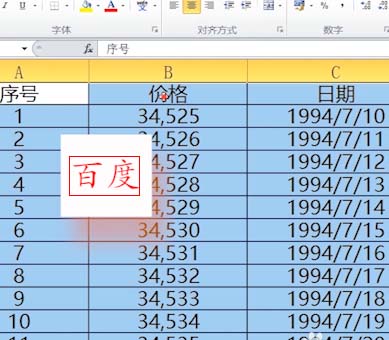
PremiereCC 2018怎么制作图形随着文字标注的变化而变化?
PremiereCC 2018怎么制作图形随着文字标注的变化而变化?Premiere输入文字的时候,想要制作一个图形随着文字的多少而变化大小,该怎么实现呢?请看下文详细介绍,需要的朋2018-03-12
PremiereCC2018怎么制作生锈文字特效? Pr锈体字的设计方法
PremiereCC2018怎么制作生锈文字特效?Premiere中想要制作一个锈迹斑斑的文字,该怎么设计呢?下面我们就来看看Pr锈体字的设计方法,需要的朋友可以参考下2018-03-12 Premiere音频怎么添加过渡特效?Premiere中想要给音频制作一个过渡的效果,该怎么添加交叉渐隐特效呢?下面我们就来看看详细的教程,需要的朋友可以参考下2018-03-11
Premiere音频怎么添加过渡特效?Premiere中想要给音频制作一个过渡的效果,该怎么添加交叉渐隐特效呢?下面我们就来看看详细的教程,需要的朋友可以参考下2018-03-11 Premiere视频怎么添加百叶窗过渡效果?Premiere中视频过渡的时候,添加过渡动画会比较自然,该怎么添加百叶窗过渡效果呢?下面我们就来看看详细的教程,需要的朋友可以参考2018-03-11
Premiere视频怎么添加百叶窗过渡效果?Premiere中视频过渡的时候,添加过渡动画会比较自然,该怎么添加百叶窗过渡效果呢?下面我们就来看看详细的教程,需要的朋友可以参考2018-03-11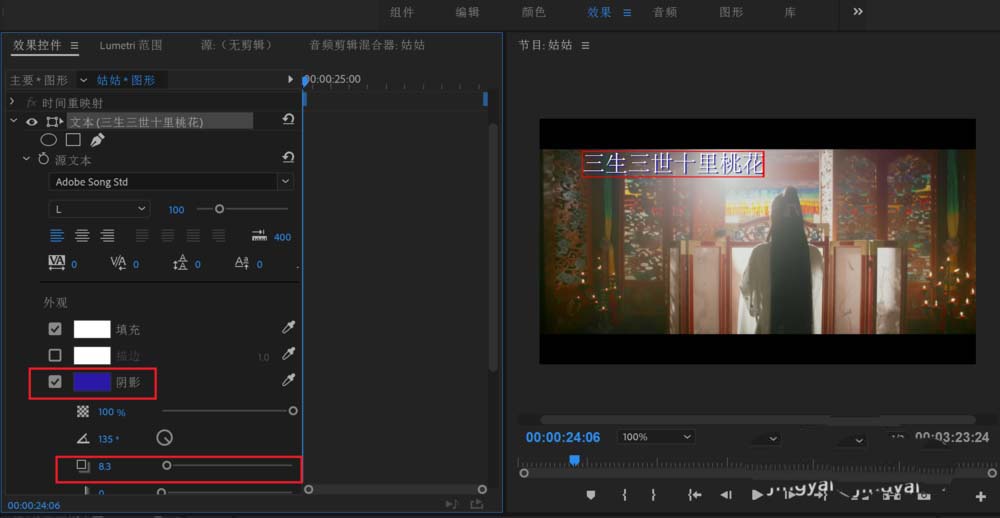 Premiere2018怎么制作带阴影的静态字幕?Premiere制作字母的时候,想要制作带有阴影的动态字幕,该怎么制作呢?下面我们就来看看详细的教程,需要的朋友可以参考下2018-03-09
Premiere2018怎么制作带阴影的静态字幕?Premiere制作字母的时候,想要制作带有阴影的动态字幕,该怎么制作呢?下面我们就来看看详细的教程,需要的朋友可以参考下2018-03-09
Premiere怎么切换编辑点? Pr快速精准切换编辑点的技巧
Premiere怎么切换编辑点?Premiere中想要快速的从一个编辑点切换到另一个编辑点,该怎么精准的切换呢?下面我们就来看看Pr快速精准切换编辑点的技巧,需要的朋友可以参考下2018-03-08
premiere怎么给视频添加描边? premiere描边效果的制作方法
premiere怎么给视频添加描边?premiere中视频想要添加描边,该怎么添加呢?下面我们就来看看premiere描边效果的制作方法,需要的朋友可以参考下2018-03-07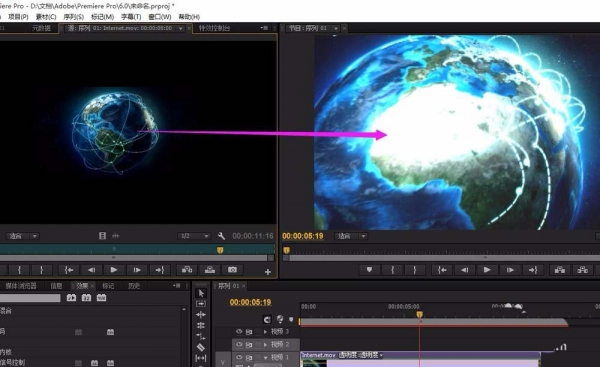
premiere视频怎么调节亮度? premiere调节视频亮度的技巧
premiere视频怎么调节亮度?premiere中想要调节视频整体亮度,该怎么调节呢?下面我们就来看看premiere调节视频亮度的技巧,需要的朋友可以参考下2018-03-07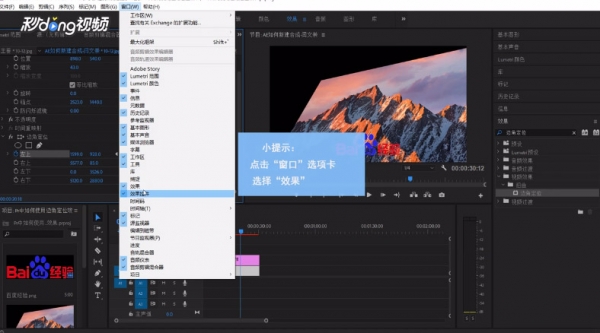
Premiere怎么制作边角定位效果? Pr边角定位的使用方法
Premiere怎么制作边角定位效果?Premiere中想要给是视频制作一个边角定位效果,该怎么添加呢?下面我们就来看看Pr边角定位的使用方法,需要的朋友可以参考下2018-03-06








最新评论